Cómo crear sus propios atajos de teclado personalizados en MS Word
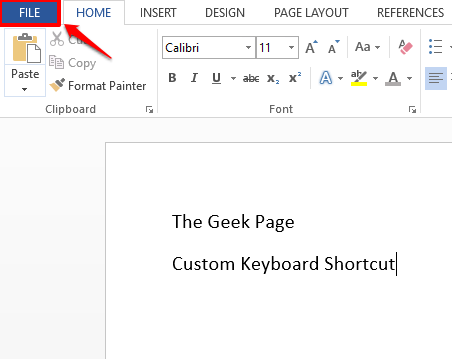
- 2848
- 445
- Hugo Vera
Si es un usuario frecuente de MS Word, las posibilidades son definitivamente altas de que pueda estar utilizando un comando o un conjunto específico de comandos cada vez que use su Palabra. Por razones obvias, ir a través de todos los pasos para ejecutar sus comandos frecuentes, es un dolor de cabeza realmente. Por lo tanto, sería realmente sorprendente si puede crear sus propios atajos de teclado personalizados para los comandos frecuentes en los que trabaja. Bueno, de eso se trata exactamente este artículo. Siga leyendo, para aprender cómo puede asignar fácilmente los atajos de teclado personalizados a todos los comandos que desee.
Solución
En este artículo, describiremos en detalle cómo puede asignar un atajo de teclado para el Fusible estilo de fuente. Siguiendo los mismos pasos, puede asignar un acceso directo a cualquier comando que prefiera.
Paso 1: En primer lugar, haga clic en el ARCHIVO Pestaña de la cinta superior.
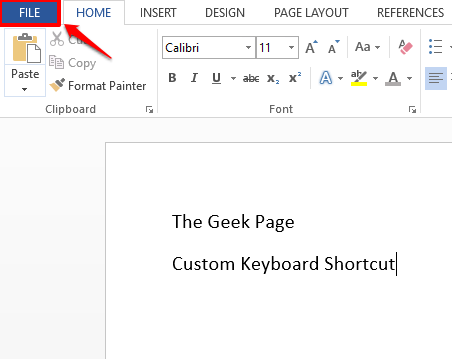
Paso 2: De la lista de ARCHIVO opciones, en el izquierda Panel de ventana, haga clic en Opción.
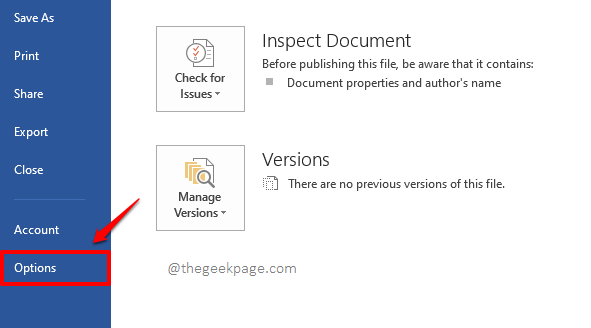
Paso 3: Ahora en el Opciones de palabras ventana, en el izquierda panel de ventana, haga clic en la opción que dice Personalizar la cinta.
Ahora en el bien lado de la ventana, debajo de la parte inferior del Elija comandos de Sección, verá un botón llamado Personalizar contra la opción Atajos de teclado. Hacer clic en eso.
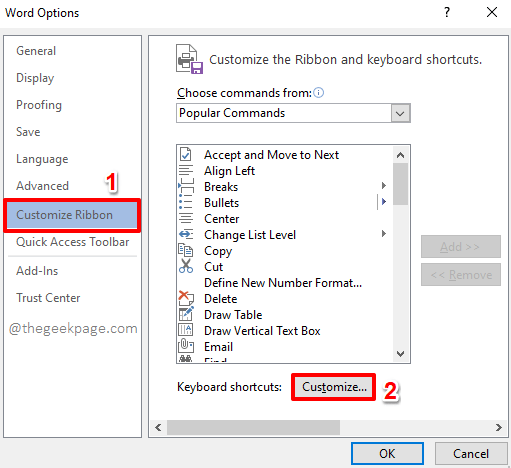
Etapa 4: Sobre el Personalizar el teclado Ventana, debajo de la sección Categorías, Podrá ver diferentes categorías de comandos. Puede seleccionar la categoría de su elección.
Me desplazé hacia abajo y hice clic en el Todos los comandos categoría.
Ahora en el bien, Bajo la sección Comandos, Puede elegir cualquier comando de su elección para asignar un acceso directo a. Me desplazé hacia abajo y hice clic en el Fusible dominio.
Una vez que haya seleccionado el comando, justo debajo de esta sección, verá un campo llamado Presione la nueva tecla de acceso directo. Hacer clic sobre el campo de texto asociado a ello. Como siguiente, Escriba cualquier atajo de teclado Según su preferencia. Solo recuerda que el atajo tiene que comenzar con CONTROL. He escrito Ctrl + Shift + Q claves como mi atajo para el comando Fusible.
Una vez que se asigne la tecla de acceso directo, haga clic en el Asignar botón en la parte inferior, como se muestra en la captura de pantalla a continuación.
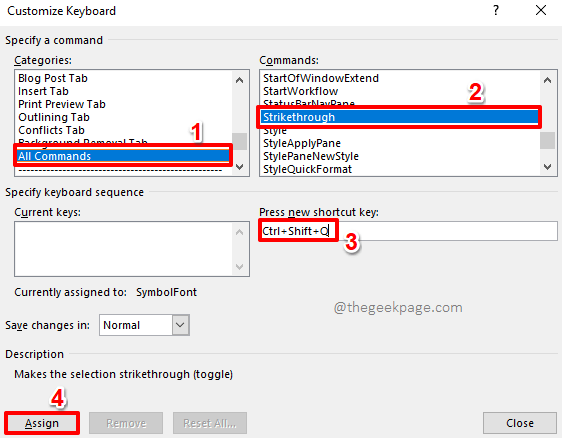
Paso 5: Eso es todo. Ahora puede ver que su tecla de acceso directo está debajo del Claves actuales sección. Eso es todo. Golpea el Cerca botón.
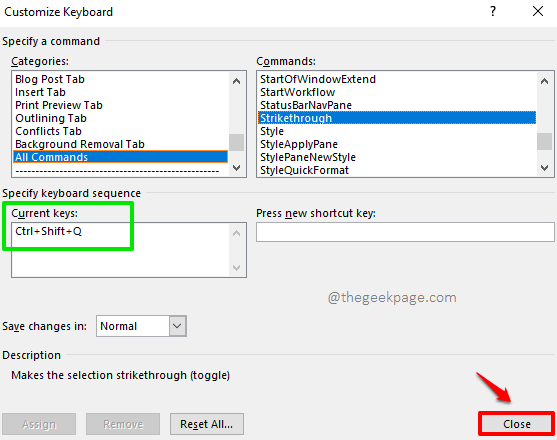
Paso 6: Cuando vuelvas al Opciones de palabras ventana, simplemente presione el DE ACUERDO botón para continuar.
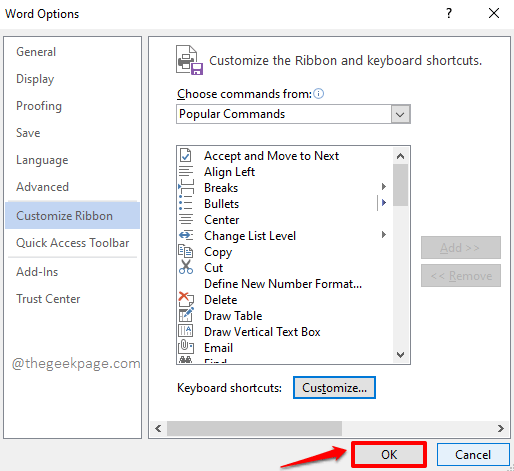
Paso 7: Probemos ahora nuestros cambios. Para eso Seleccione el texto que desea aplicar el atajo para, en nuestro caso, el Fusible estilo.
Una vez que se seleccione el texto, presione las teclas Ctrl + Shift + Q simultáneamente.
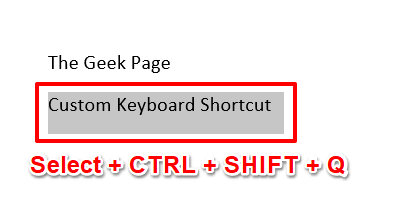
Paso 8: Ahí tienes! Ahora puede ver que su texto se pone con éxito, solo con la presión de algunas teclas! Disfrutar!
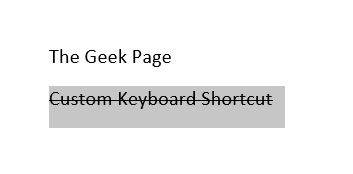
Nota: Fusible es solo un ejemplo. Del mismo modo, puede crear atajos de teclado personalizados para cualquiera de los comandos que desee.
Estén atentos para más trucos alucinantes, consejos, cómo-tos y hacks.

